
Quando um slide contém texto e imagens, você pode querer envolver o texto em torno dessas imagens para melhorar a legibilidade e a estética geral do slide. Aqui está o que você precisa fazer.
diferente documentos Google ou Microsoft Word , que possuem opções internas de envoltório de texto, você precisará usar uma pequena solução para embrulhar texto em torno de sua imagem no Google Slides. Para isso funcionar, você realmente terá que reorganizar as posições de suas caixas de texto.
RELACIONADO: Como envolver texto em torno de fotos e outras ilustrações no Microsoft Word
Como envolver o texto nas apresentações do Google Slides
Para começar, abra sua apresentação do Google Slides e, em seguida, navegue até o slide que contém a imagem e o texto que você estará trabalhando. Se você ainda não inseriu sua imagem, clique em Inserir & GT; Imagem e, em seguida, escolha a localização da foto. Se você ainda não tiver texto no seu slide, você pode adicionar uma caixa de texto via Insert & GT; Caixa de texto.
Quando tudo estiver no slide, pode parecer algo assim:

A questão é que todo o texto à direita da imagem está em uma única caixa de texto. Nesse caso, você não poderá colocar o último parágrafo do texto sob a imagem, dando-lhe a ilusão de envolvimento de texto, enquanto ainda estiver nessa mesma caixa de texto. A solução aqui é simplesmente adicionar uma nova caixa de texto, copiar e colar o parágrafo inferior na nova caixa de texto e, em seguida, posicione-a para que ele tenha a aparência de embrulho ao redor da imagem.
Para copiar o texto para sua área de transferência, clique e arraste seu cursor sobre o texto para selecioná-lo e, em seguida, pressione Ctrl + C (Comando + C no Mac). O texto é destacado em azul quando selecionado.

Em seguida, insira uma nova caixa de texto clicando em "Inserir" na barra de menus e clicando em "caixa de texto" no menu suspenso.
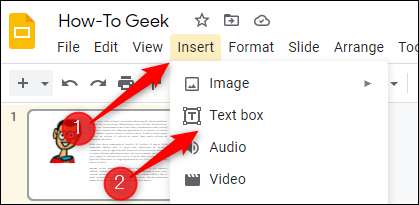
Seu cursor se transformará em cruzar uma vez selecionado. Desenhe a caixa de texto no slide clicando e arrastando seu cursor.
Em seguida, pressione Ctrl + V (Command + V no Mac) para colar o texto. Certifique-se de excluir o texto que você copiou e colado da outra caixa de texto.
Agora você pode ter algo que se parece com isso:
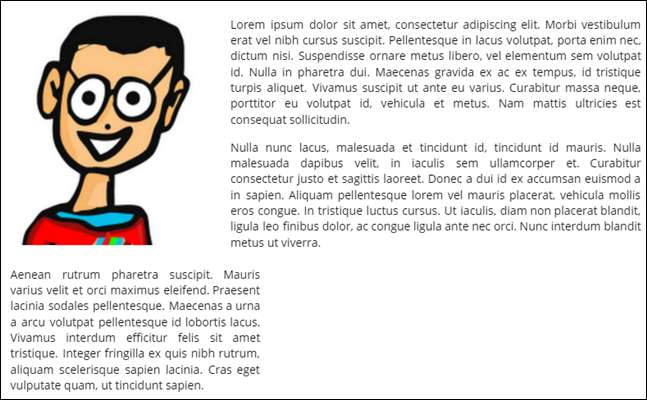
O próximo passo é ajustar a caixa de texto inferior para alinhar com o lado esquerdo da imagem e o lado direito da caixa de texto direito. Clique na caixa de texto para selecioná-lo e, em seguida, clique e arraste as alças para ajustá-lo.
Depois de algum ajuste, você poderá fazer seu texto em volta da imagem, como se estivesse usando uma ferramenta interna.

Embora isso possa parecer uma solução embaraçosa para embrulhar texto em torno de imagens, isso realmente se aproveita de alguns dos mais Funções básicas do Google Slides . Continue aprendendo esses fundamentos e você eventualmente se tornará um mestre de criar apresentações profissional.
RELACIONADO: O guia do iniciante para o Google Slides







